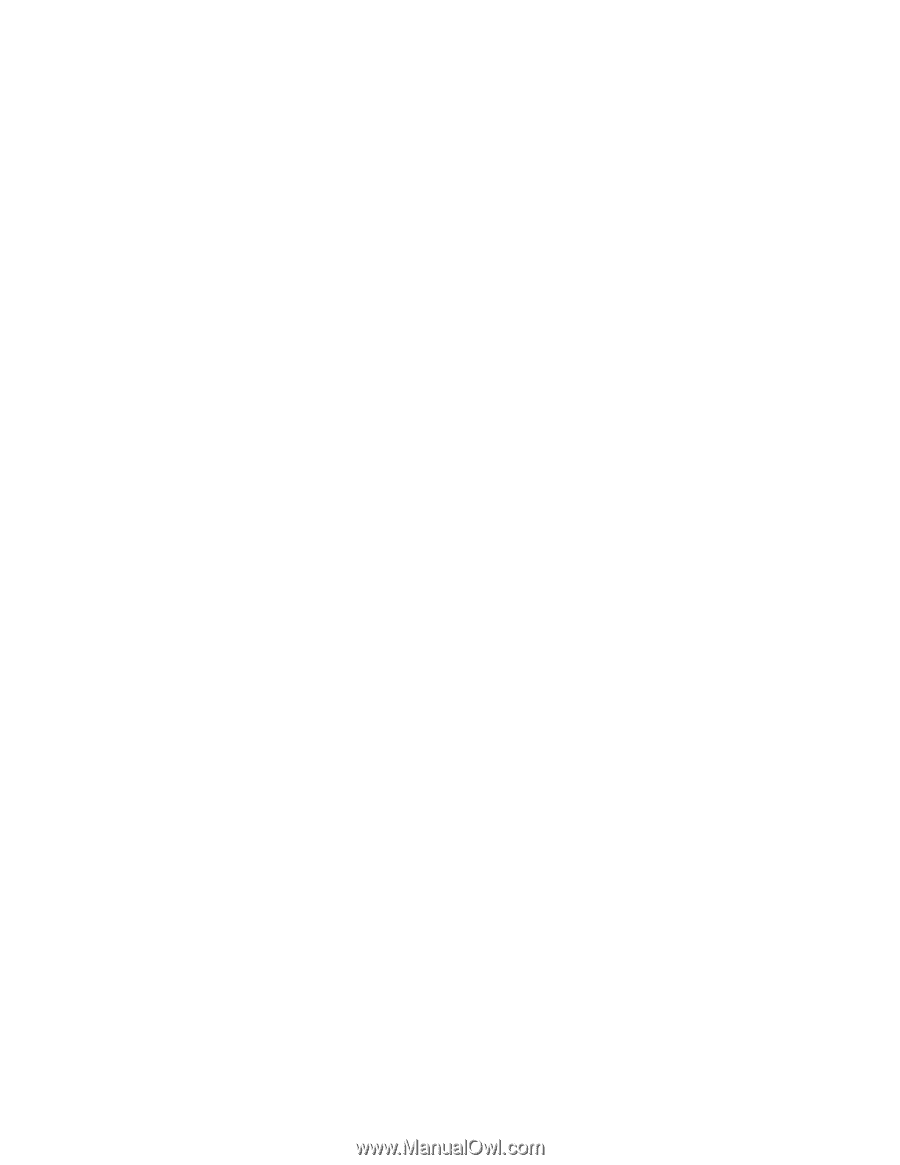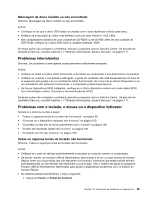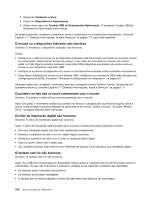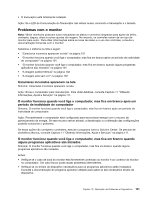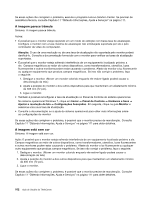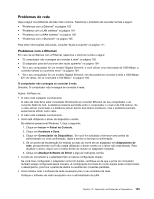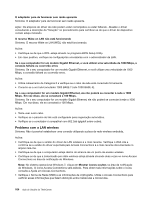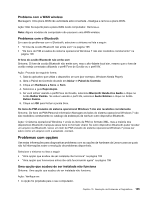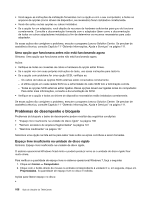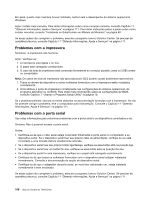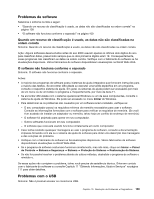Lenovo ThinkCentre M92z (Brazilian Portuguese) User Guide - Page 116
Problema com a LAN wireless, Mostrar ícones ocultos
 |
View all Lenovo ThinkCentre M92z manuals
Add to My Manuals
Save this manual to your list of manuals |
Page 116 highlights
O adaptador para de funcionar sem razão aparente Sintoma: O adaptador para de funcionar sem razão aparente. Ação: Os arquivos do driver de rede podem estar corrompidos ou estar faltando. Atualize o driver consultando a descrição da "Solução" no procedimento para certificar-se de que o driver de dispositivo correto esteja instalado. O recurso Wake on LAN não está funcionando Sintoma: O recurso Wake on LAN (WOL) não está funcionando. Acões: • Certifique-se de que o WOL esteja ativado no programa BIOS Setup Utility. • Em caso positivo, verifique as configurações necessárias com o administrador da LAN. Se o seu computador for um modelo Gigabit Ethernet, e você utilizar uma velocidade de 1000 Mbps, a conexão falhará ou ocorrerão erros Sintoma: Se o seu computador for um modelo Gigabit Ethernet, e você utilizar uma velocidade de 1000 Mbps, a conexão falhará ou ocorrerão erros. Acões: • Utilize cabeamento da Categoria 5 e verifique se o cabo de rede está conectado firmemente. • Conecte-se a um hub/comutador 1000 BASE-T (não 1000 BASE-X). Se o seu computador for um modelo Gigabit Ethernet, ele não poderá se conectar à rede a 1000 Mbps. Em vez disso, ele se conectará a 100 Mbps. Sintoma: Se o seu computador for um modelo Gigabit Ethernet, ele não poderá se conectar à rede a 1000 Mbps. Em vez disso, ele se conectará a 100 Mbps. Acões: • Tente usar outro cabo. • Verifique se o parceiro de link está configurado para negociação automática. • Verifique se o comutador é compatível com 802.3ab (gigabit sobre cobre). Problema com a LAN wireless Sintoma: Não é possível estabelecer uma conexão utilizando a placa de rede wireless embutida. Acões: • Certifique-se de que a versão do driver de LAN wireless é a mais recente. Verifique o Web site e confirme se a versão do driver suportada pelo Access Connections é a mais recente documentada no arquivo leia-me. • Certifique-se de que o computador esteja dentro do alcance de um ponto de acesso wireless. • Certifique-se de que a transmissão por rádio wireless esteja ativada clicando duas vezes no ícone Access Connections na área de notificação do Windows. Nota: No sistema operacional Windows 7, clique em Mostrar ícones ocultos na área de notificação do Windows. O ícone Access Connections será exibido. Para obter mais informações sobre o ícone, consulte a Ajuda em Access Connections. • Verifique o Nome de Rede (SSID) e as informações de criptografia. Utilize o Access Connections para verificar essas informações que fazem distinção entre maiúsculas e minúsculas. 104 Guia do Usuário do ThinkCentre